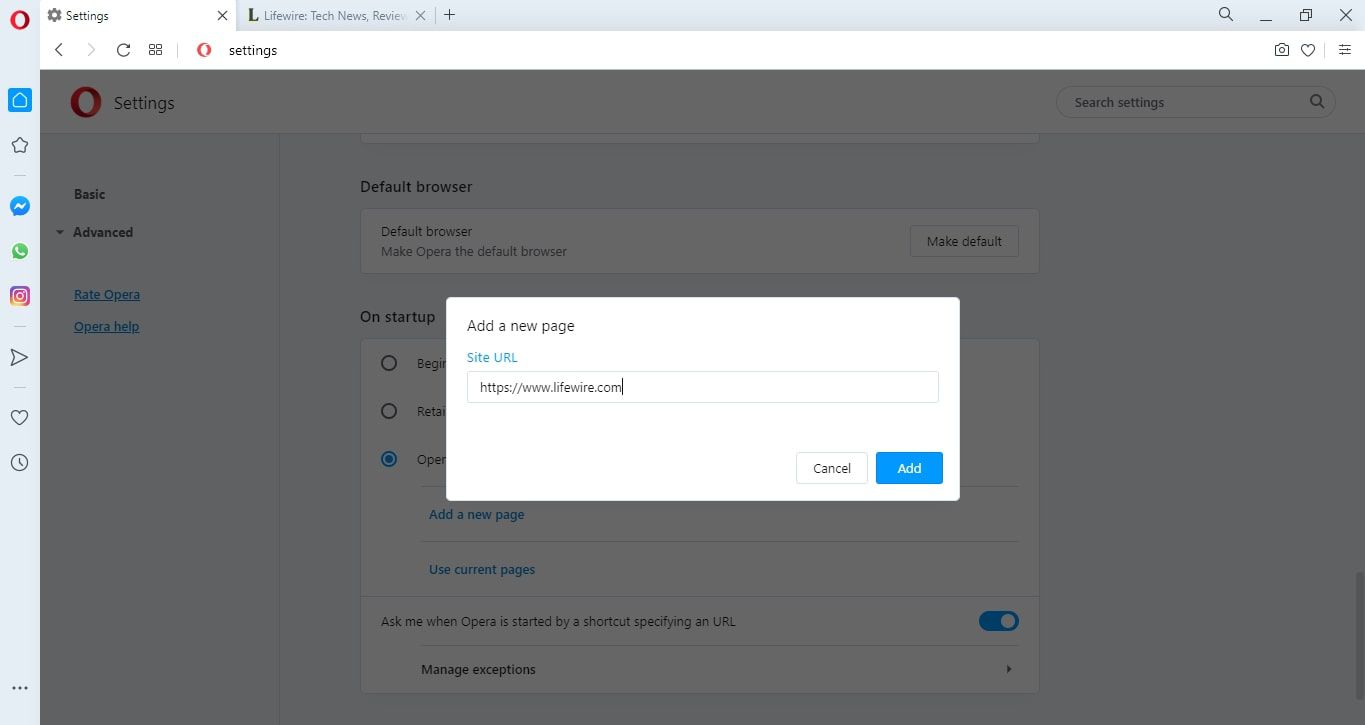Co je třeba vědět
- Chrome: V nabídce se třemi tečkami vyberte Nastavení. Umožnit Zobrazit tlačítko domů. Vybrat Zadejte vlastní webovou adresu a zadejte adresu URL.
- IE 11: Vyberte Nastavení zařízení a vybrat Možnosti internetu. Zadejte URL do Domovská stránka sekce. Vybrat Začněte s domovskou stránkou.
- Okraj: Přejděte do nabídky se třemi tečkami> Nastavení > Při spuštění> Otevřít konkrétní stránku nebo stránky > Přidejte novou stránku. Zadejte URL a vyberte Přidat.
Tento článek vysvětluje, jak změnit domovskou stránku a chování při spuštění ve Windows 10, Windows 8 a Windows 7 pomocí Google Chrome, Firefox, Opera, Edge a Internet Explorer 11.
Jak změnit domovskou stránku Google Chrome
Většina webových prohlížečů pro Windows nabízí možnost označit jakýkoli web jako domovskou stránku. V prohlížeči Google Chrome můžete vybrat jednu nebo více stránek, které se mají spustit při spuštění:
-
Vybrat tři tečky v pravém horním rohu prohlížeče Chrome a vyberte Nastavení z rozevírací nabídky.
-
Přejděte dolů na ikonu Vzhled část a vyberte Zobrazit tlačítko domů přepněte na povolení (pokud to ještě není povoleno).
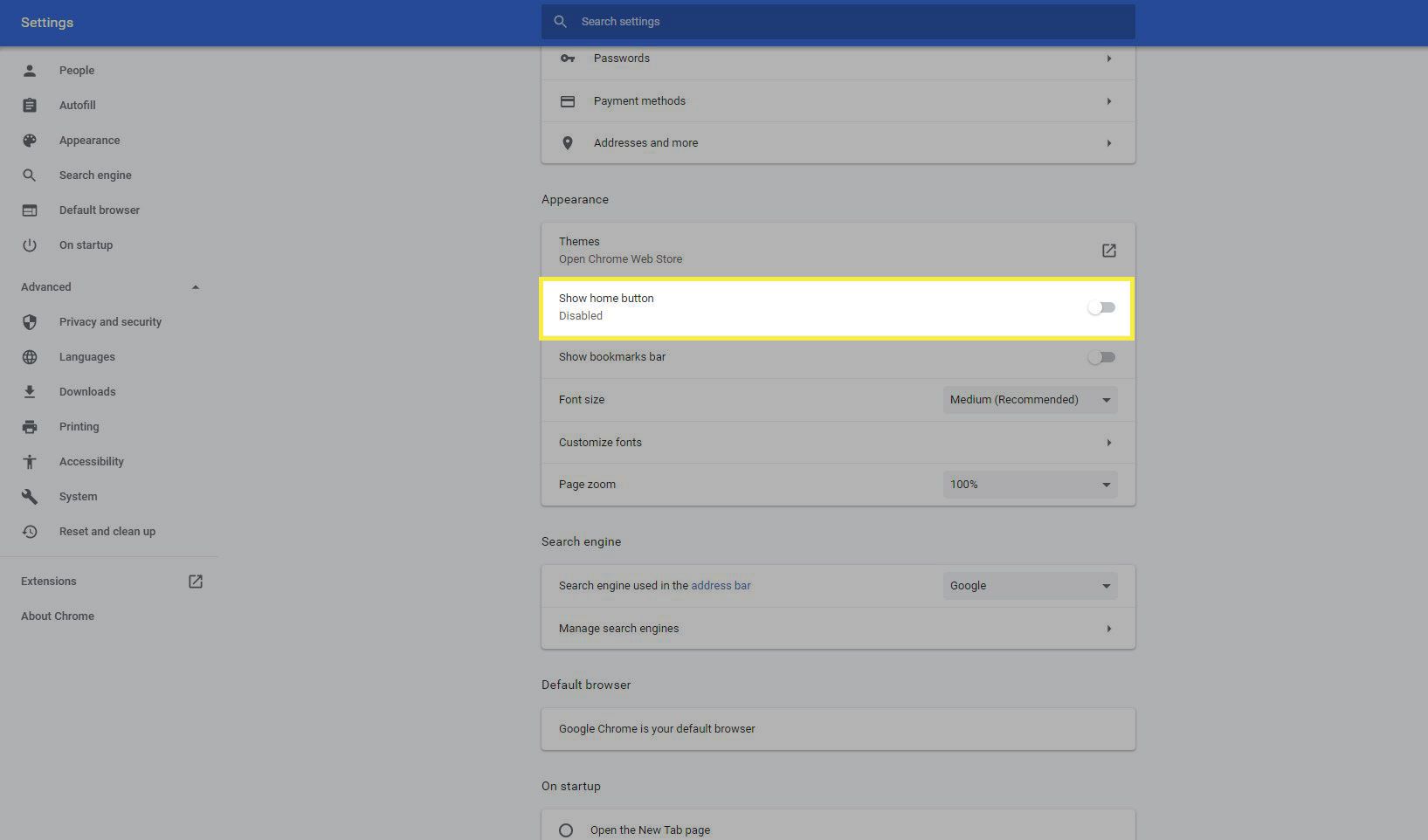
-
Vybrat Zadejte vlastní webovou adresu a zadejte adresu URL požadované domovské stránky.
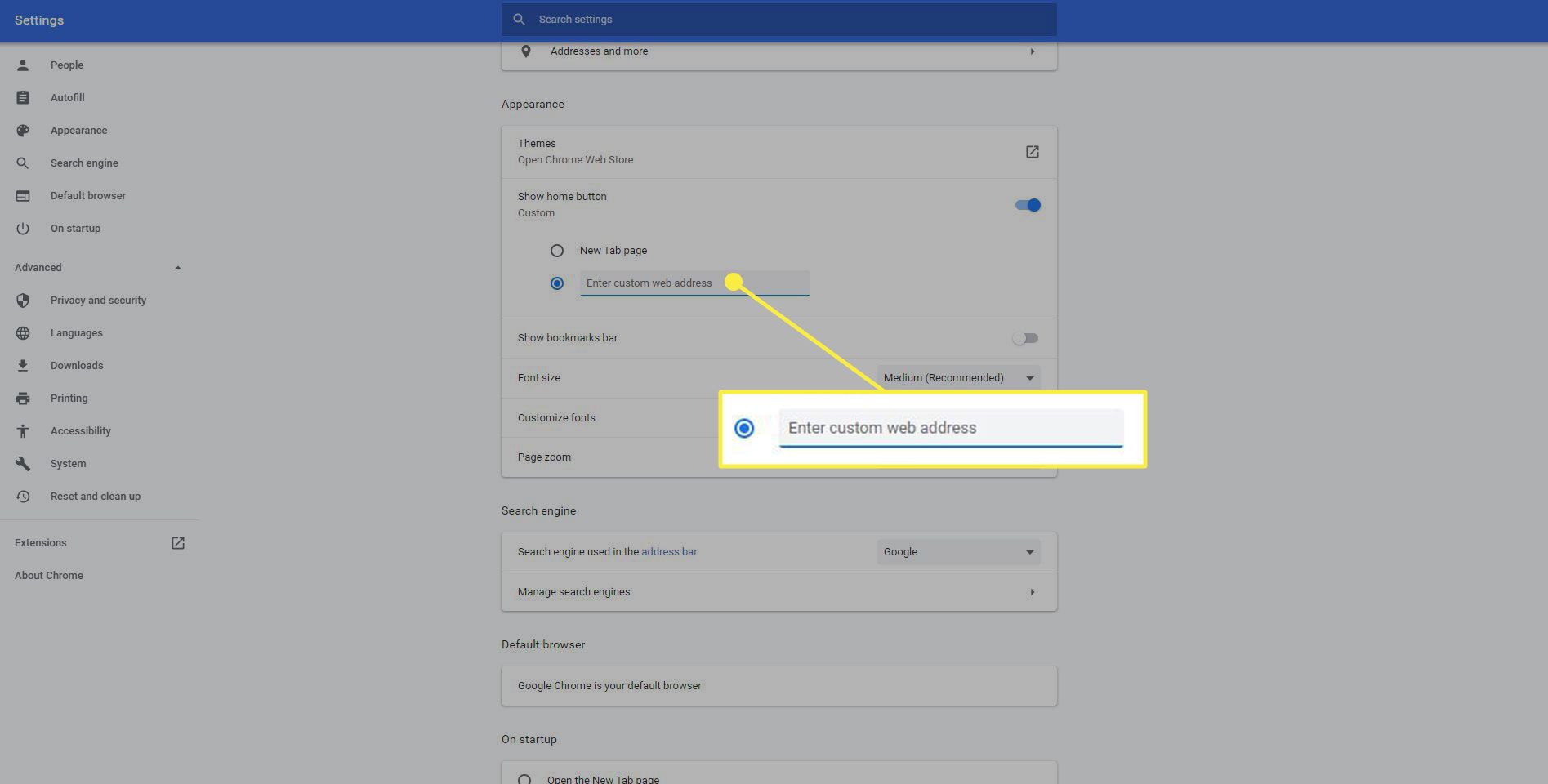
-
Případně přejděte dolů na ikonu Na začátku sekci a vyberte Otevřete konkrétní stránku nebo sadu stránek k určení, které stránky chcete otevřít, když otevřete Chrome. Vybrat Pokračujte tam, kde jste přestali obnovit předchozí relaci procházení a načíst všechny karty a okna, která byla otevřena při posledním použití prohlížeče Chrome.
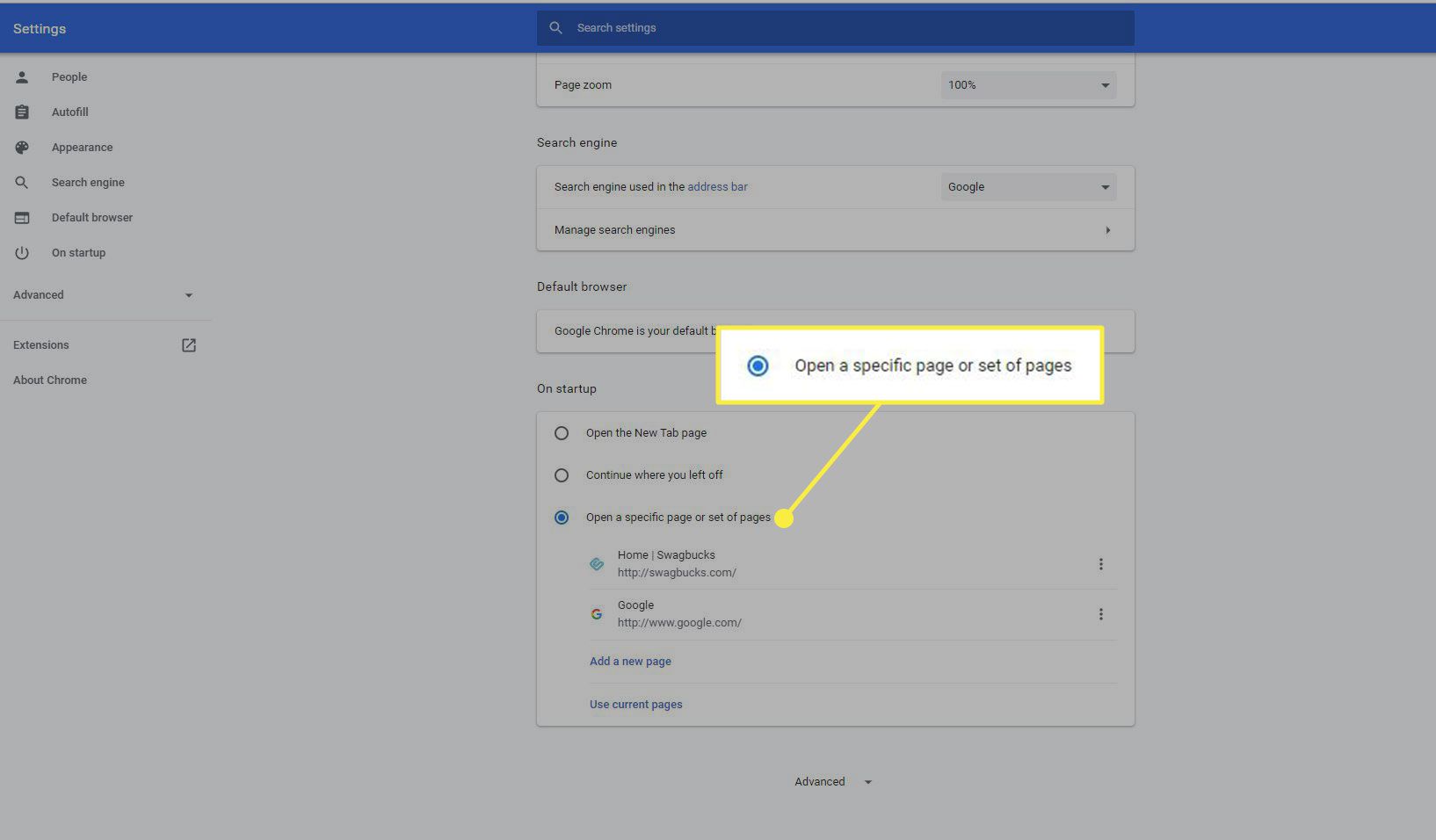
Jak změnit úvodní stránku IE 11
Konečná verze aplikace Internet Explorer umožňuje nastavit vlastní domovskou stránku.
-
Vybrat Nastavení rychlostního stupně v pravém horním rohu IE 11 a vyberte Možnosti internetu z rozevírací nabídky.
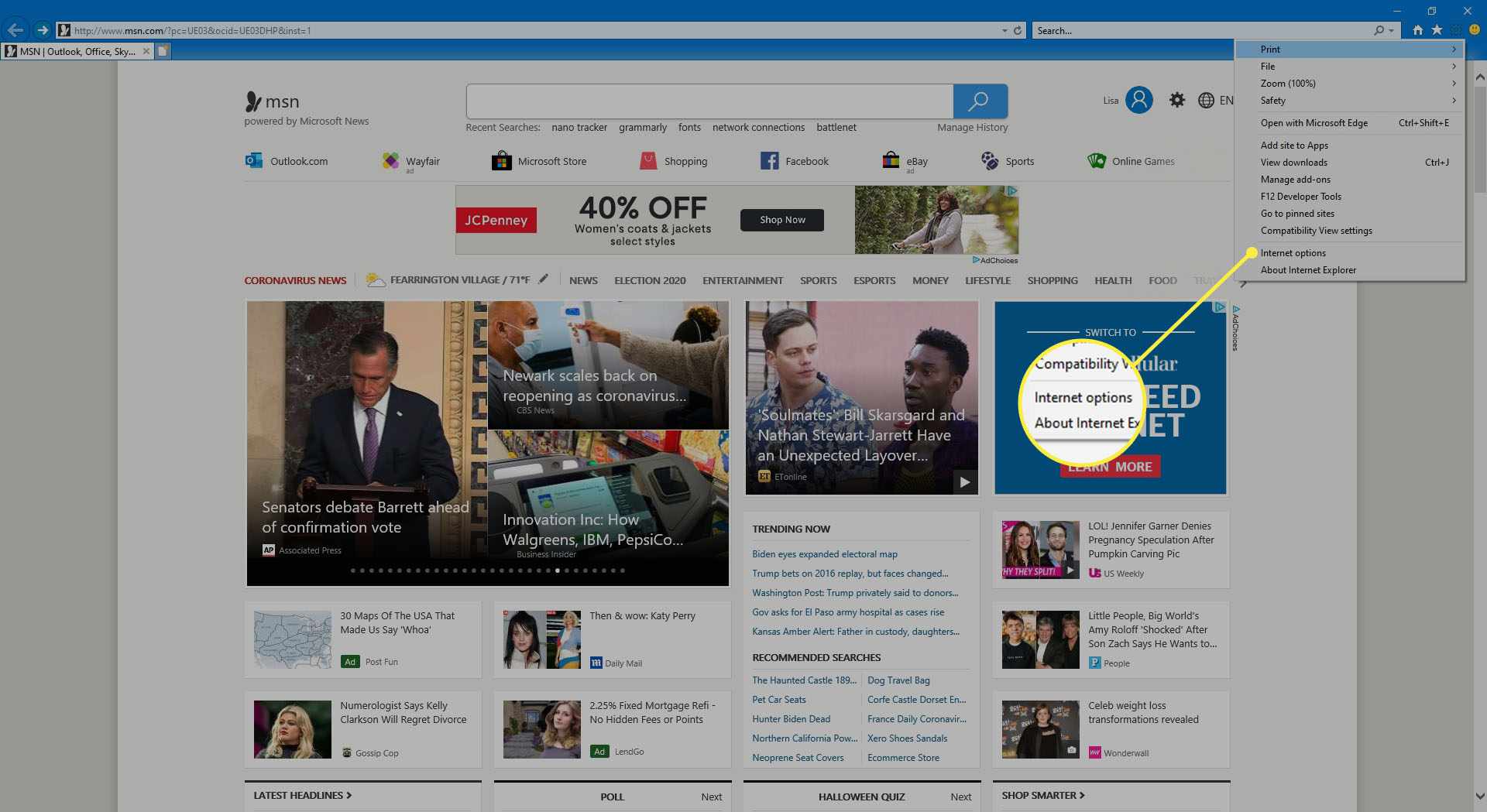
-
Přejít na Všeobecné na kartě a na Domovská stránka v části zadejte adresu URL, kterou chcete nastavit jako domovskou stránku. Chcete-li otevřít více stránek na samostatných kartách, zadejte každou adresu URL na samostatný řádek.
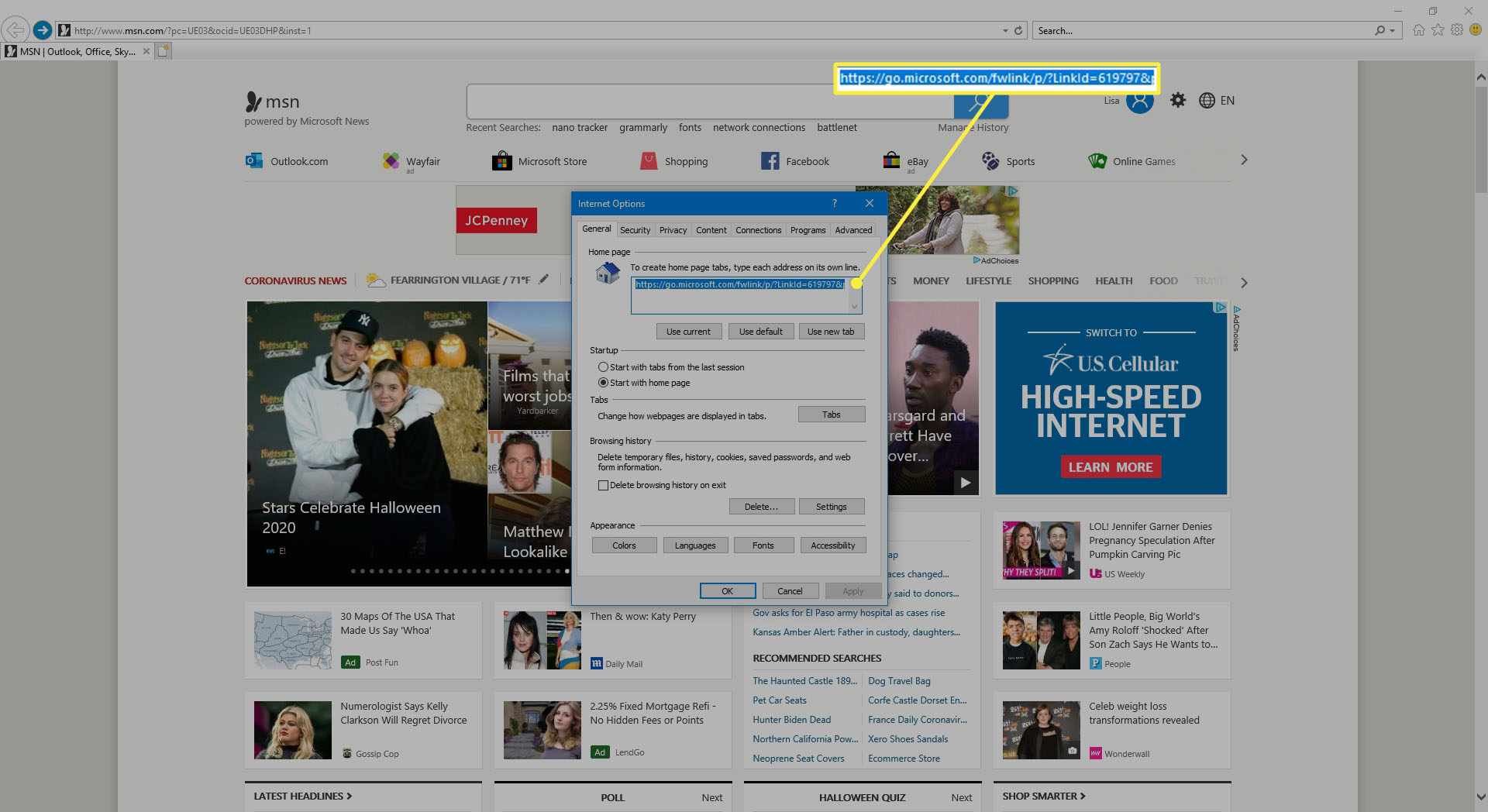
-
V Spuštění části, vyberte Začněte s domovskou stránkou.
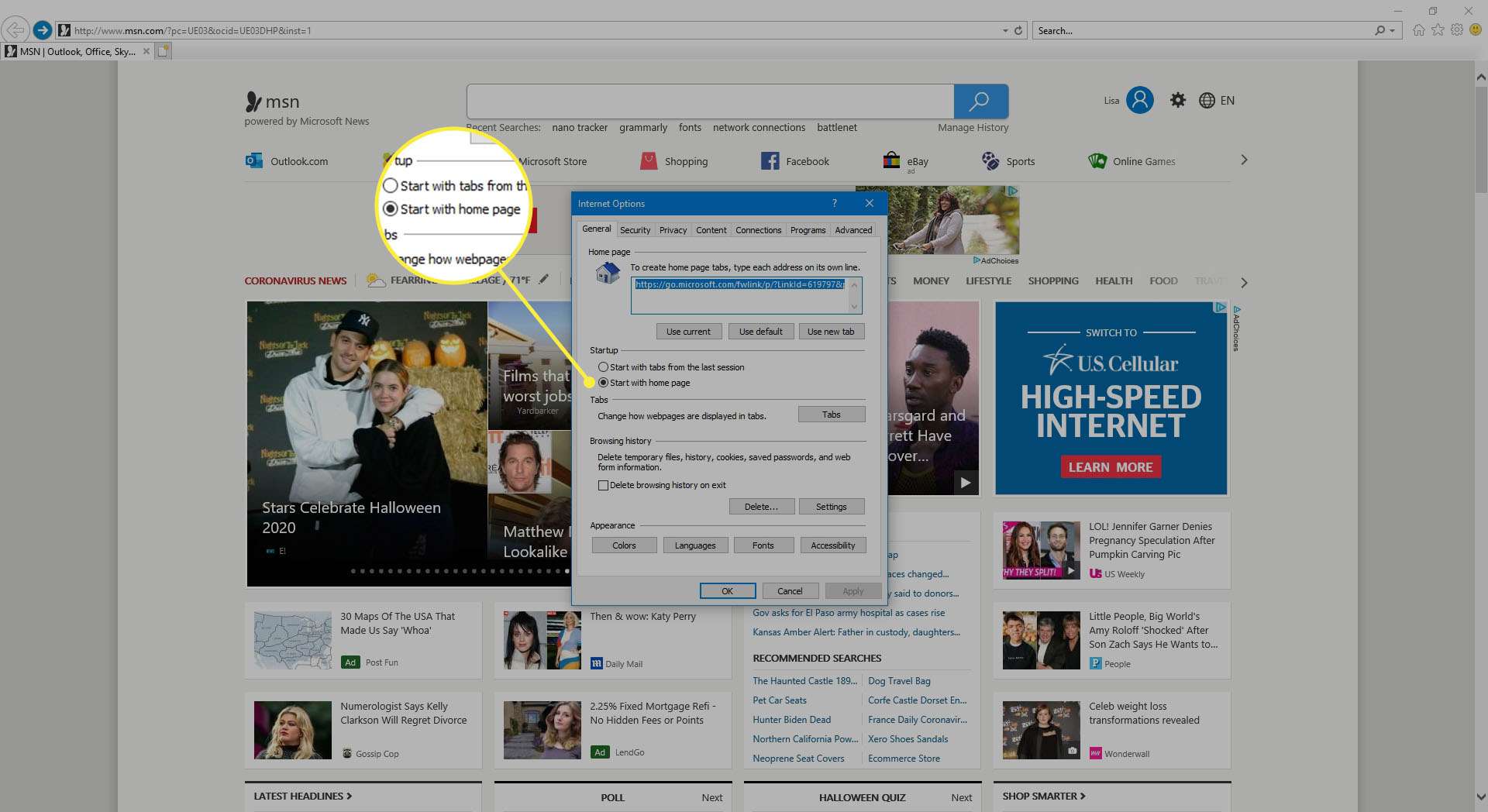
Jak změnit domovskou stránku pro Microsoft Edge
Výchozí prohlížeč pro Windows 10, Microsoft Edge, usnadňuje ovládání toho, které stránky nebo stránky se načtou při spuštění.
-
Vybrat tři tečky v pravém horním rohu Edge.
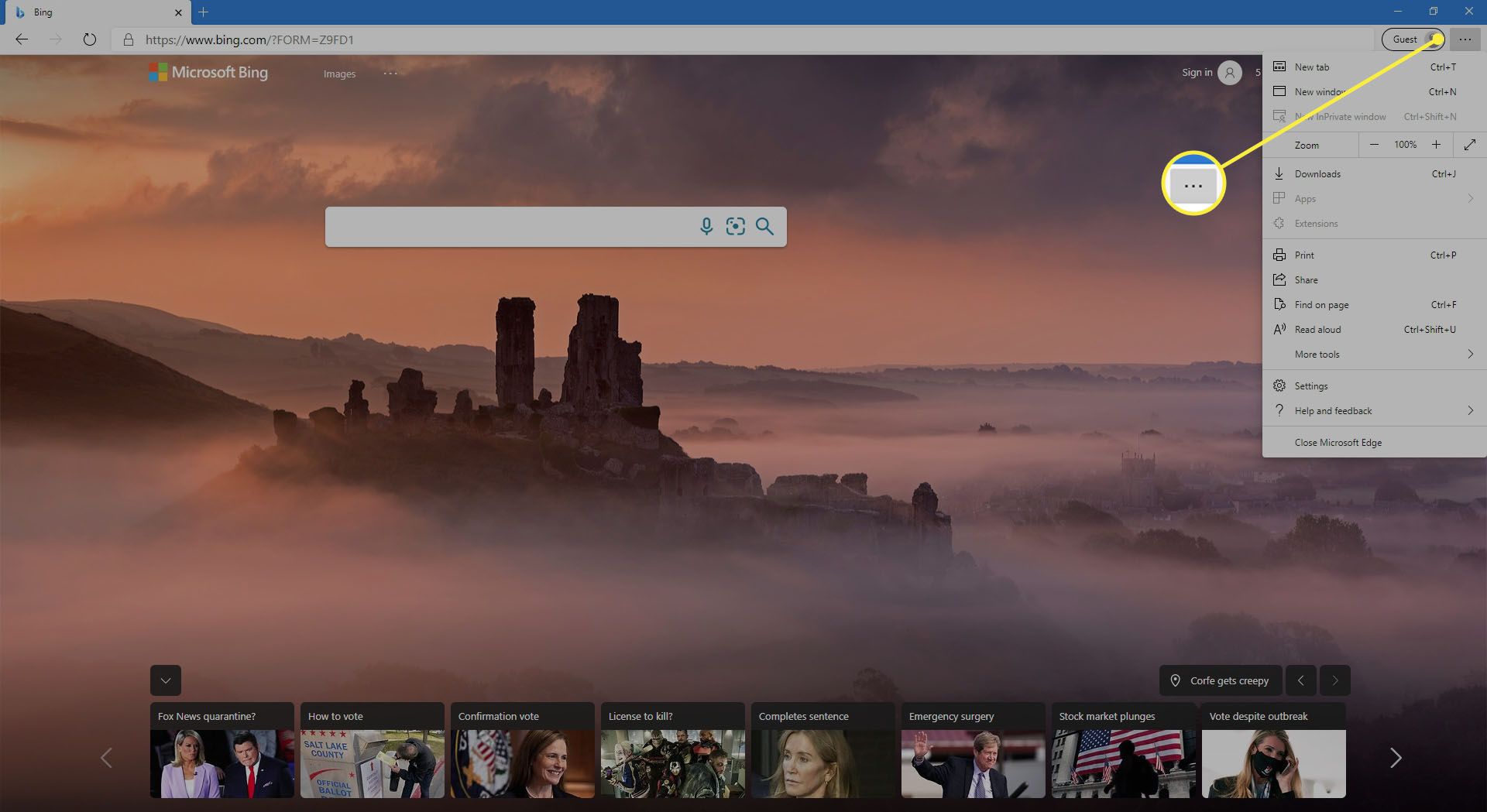
-
Vybrat Nastavení z rozevírací nabídky.
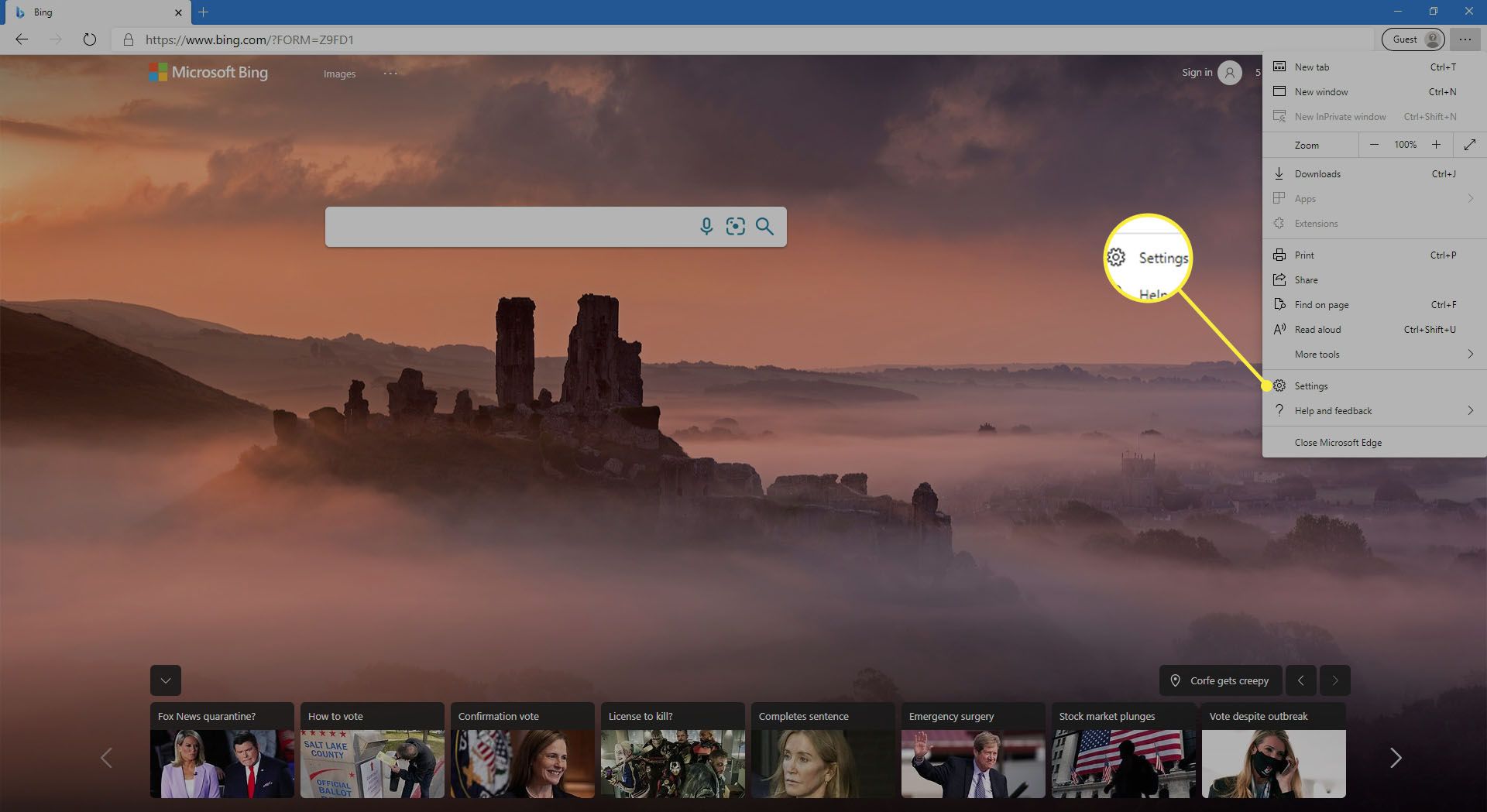
-
V Nastavení v podokně vyberte Na začátku.
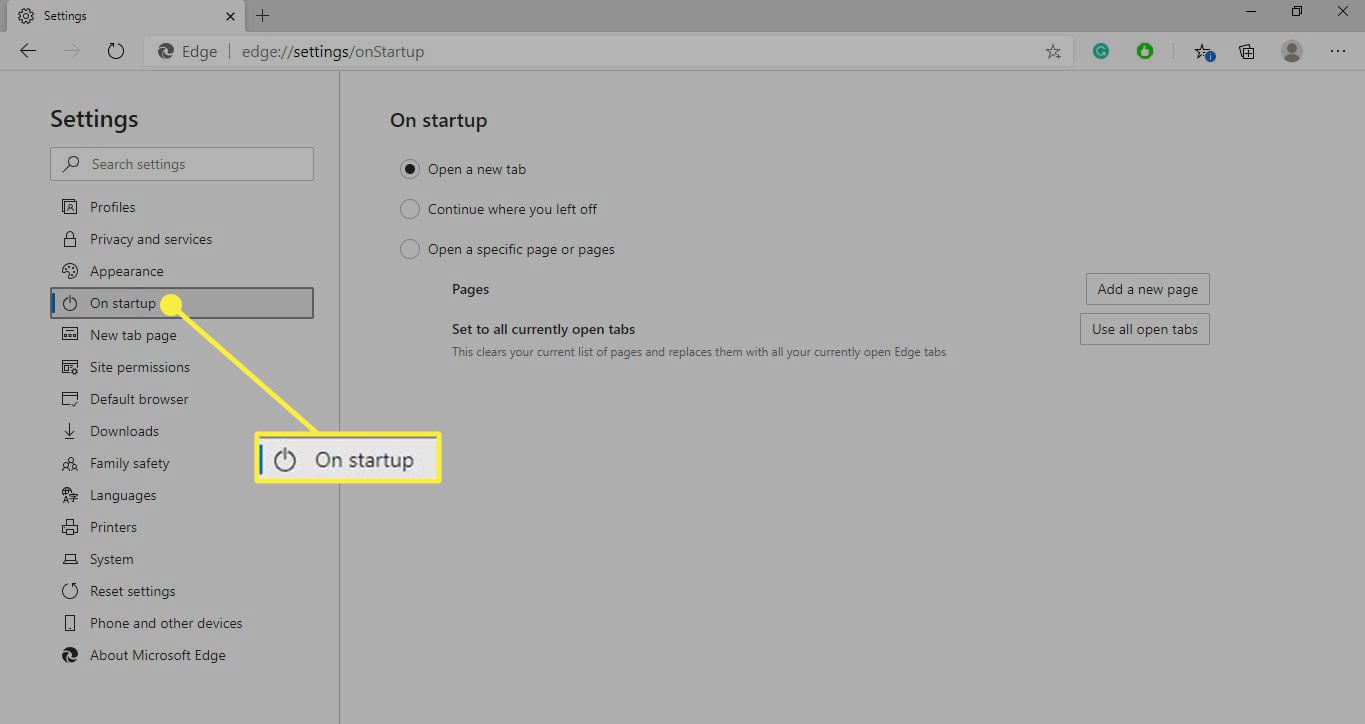
-
Vybrat Otevřete konkrétní stránku nebo stránky, poté vyberte Přidejte novou stránku.
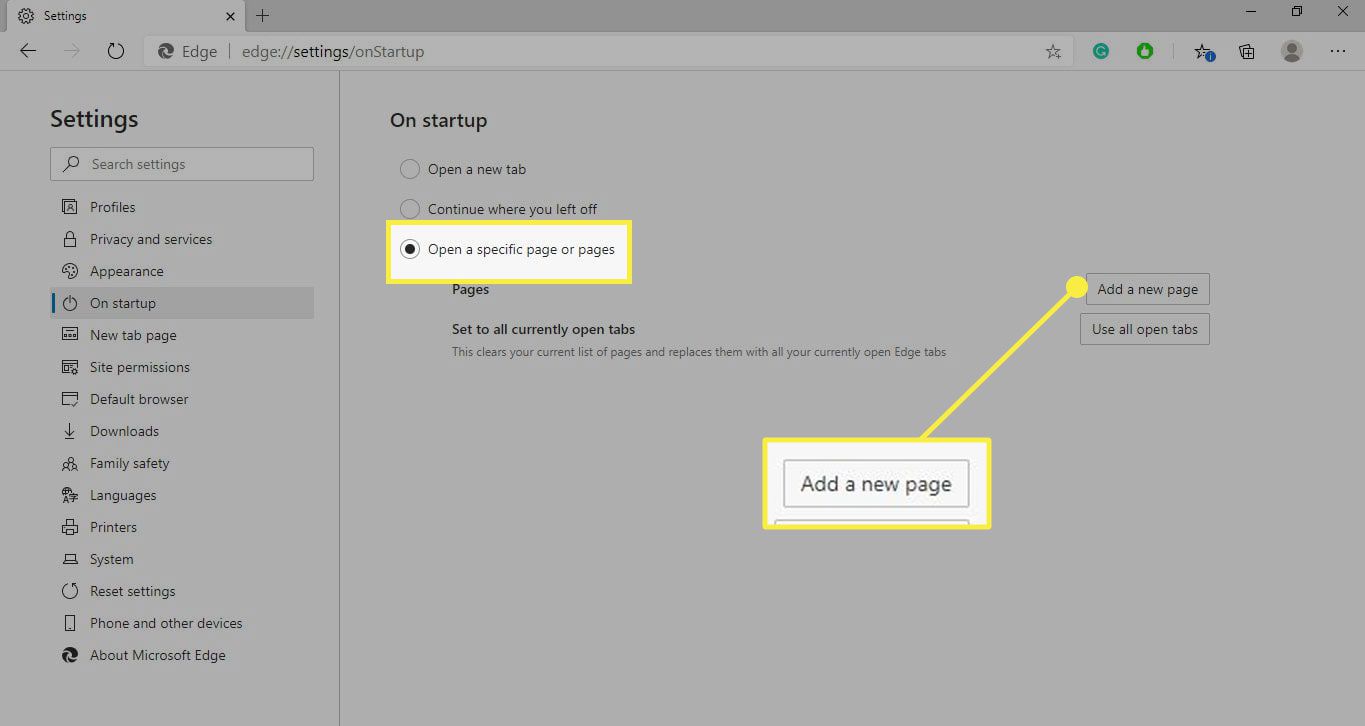
-
Zadejte adresu URL požadované domovské stránky a poté vyberte Přidat. Vybrat Stránka Nová karta pod Nastavení k ovládání toho, která stránka se Edge zobrazí při otevření nové karty.
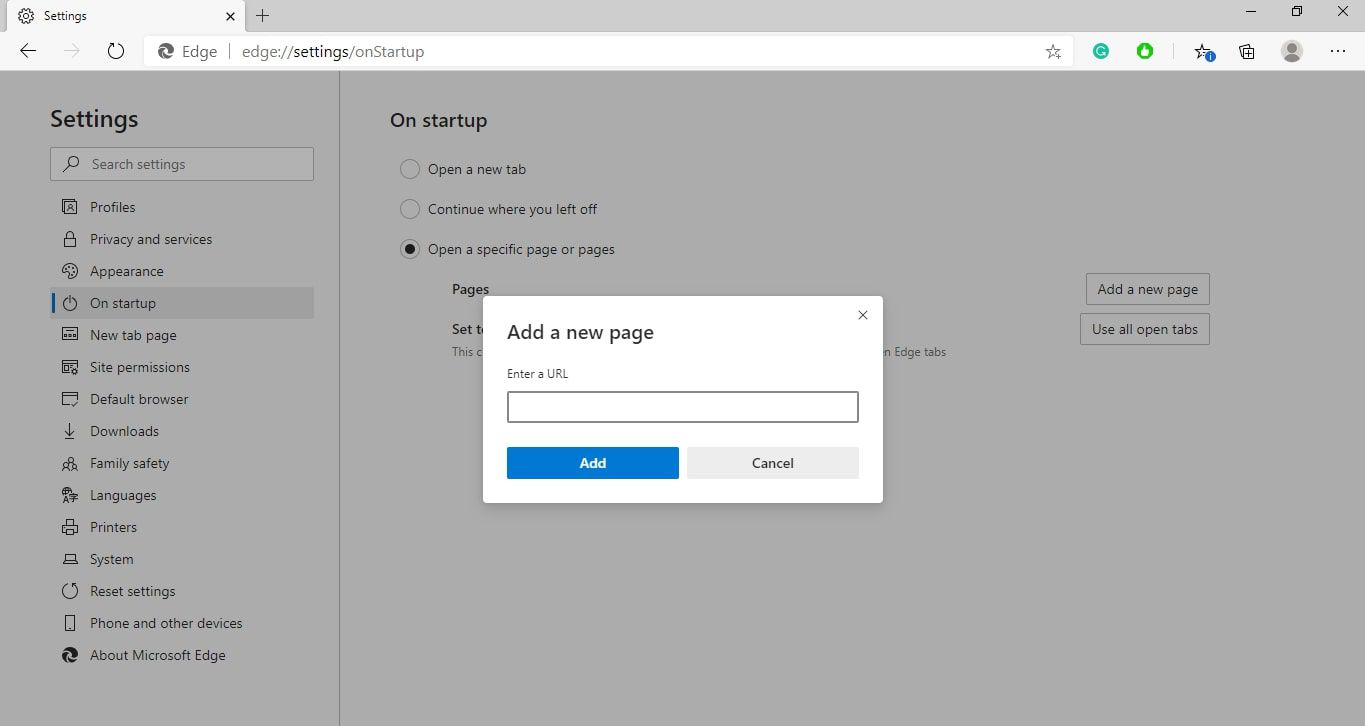
Jak změnit úvodní stránku Firefoxu
Chování při spuštění prohlížeče Mozilla Firefox se ovládá pomocí předvoleb prohlížeče.
-
Vybrat hamburgerové menu v pravém horním rohu Firefoxu a vyberte Možnosti z rozevírací nabídky. Můžete také zadat o: preference v adresním řádku pro přístup k nastavení Firefoxu.
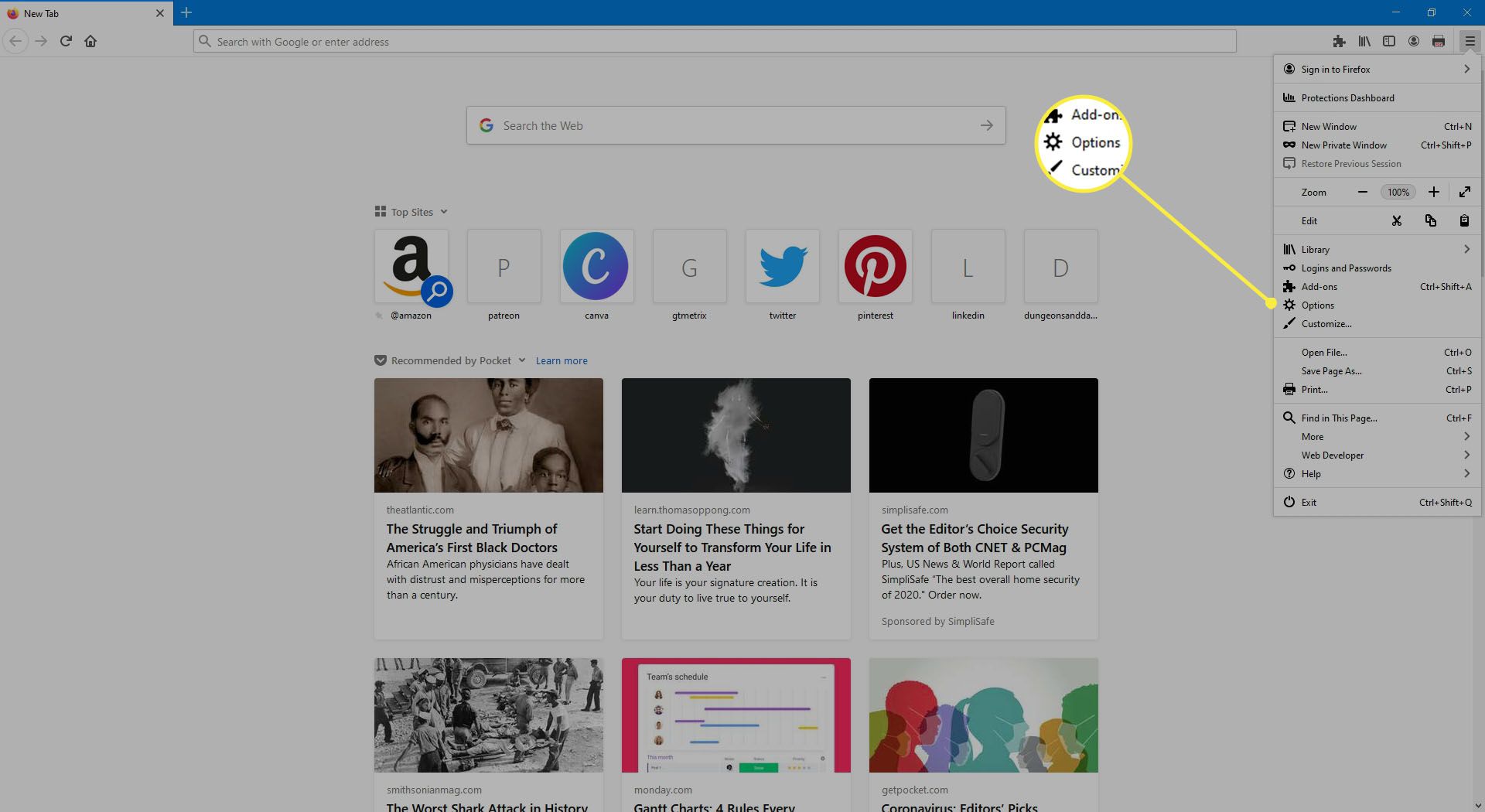
-
Přejděte do levého podokna a vyberte Domov.
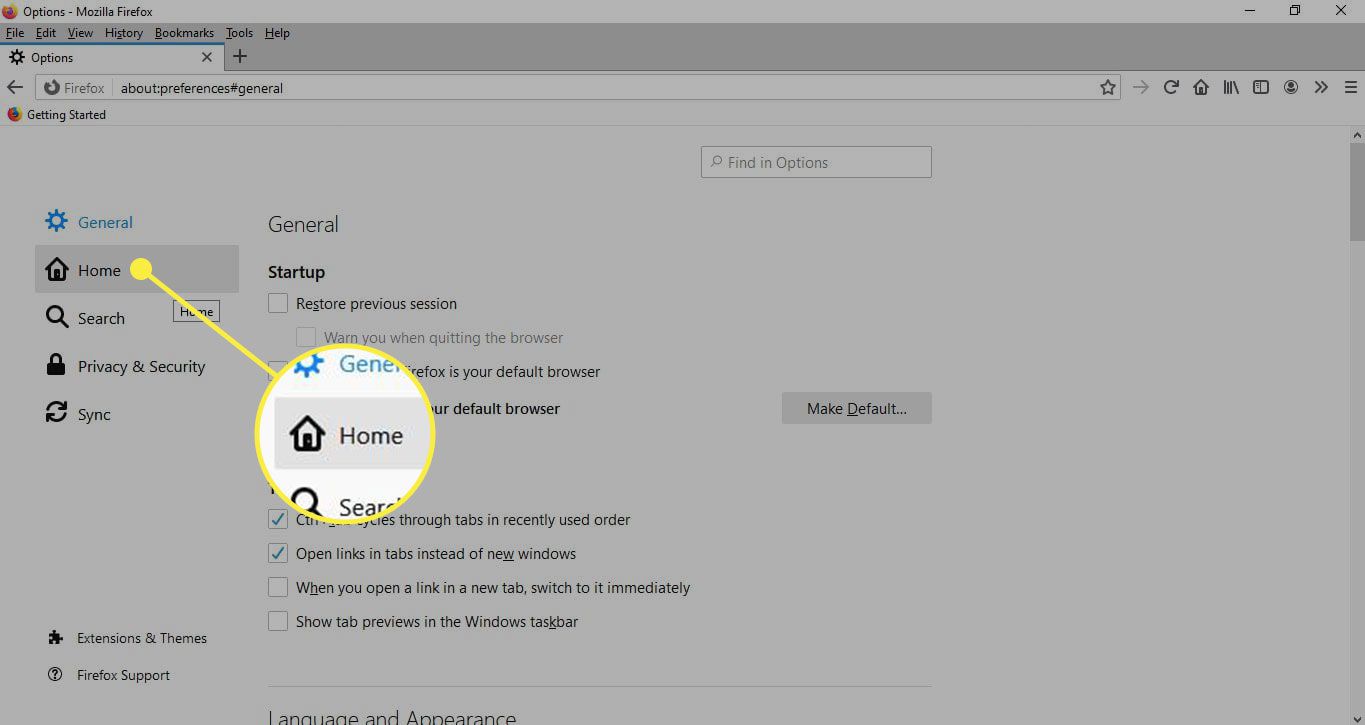
-
Vybrat Domovská stránka a nová okna rozevírací nabídka a vyberte Vlastní adresy URL. Přejděte dolů na ikonu Domovský obsah prohlížeče Firefox sekce pro přizpůsobení výchozí domovské stránky Firefoxu.
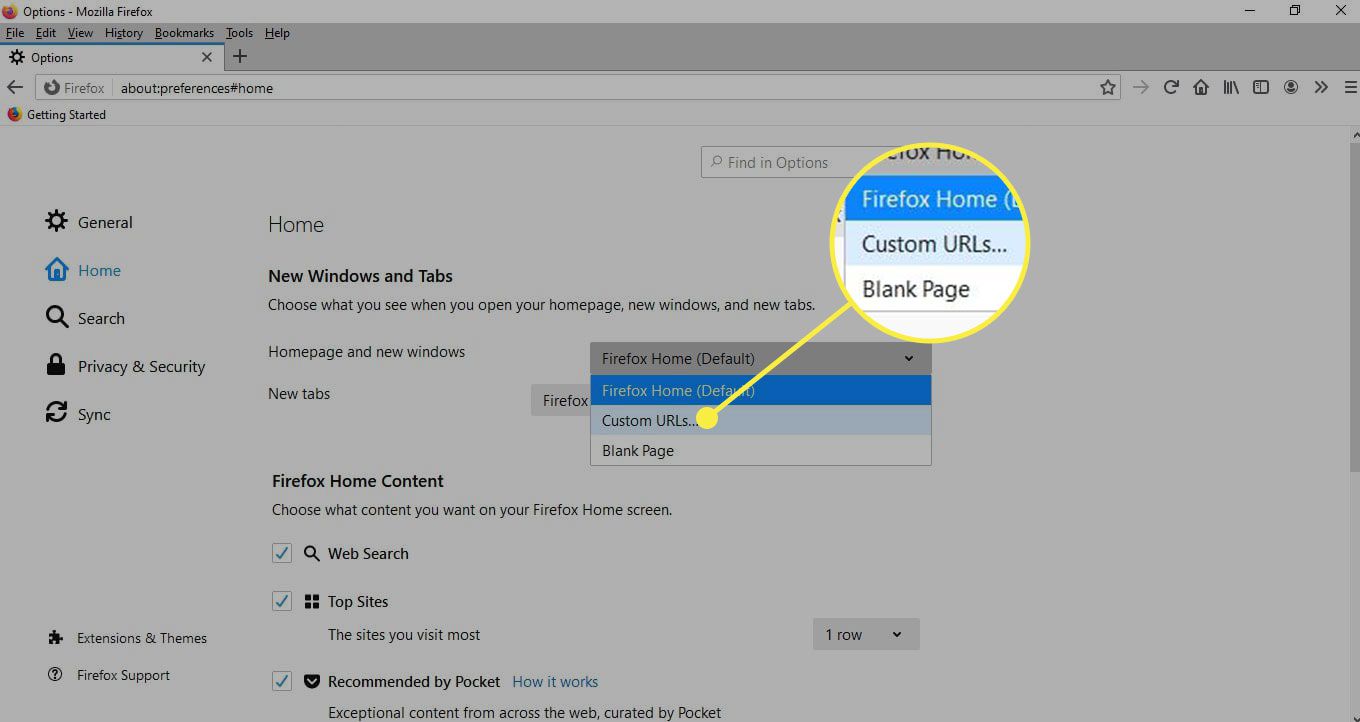
-
Zadejte adresu URL požadované domovské stránky. Změny se ukládají automaticky, takže můžete zavřít nastavení prohlížeče Firefox.
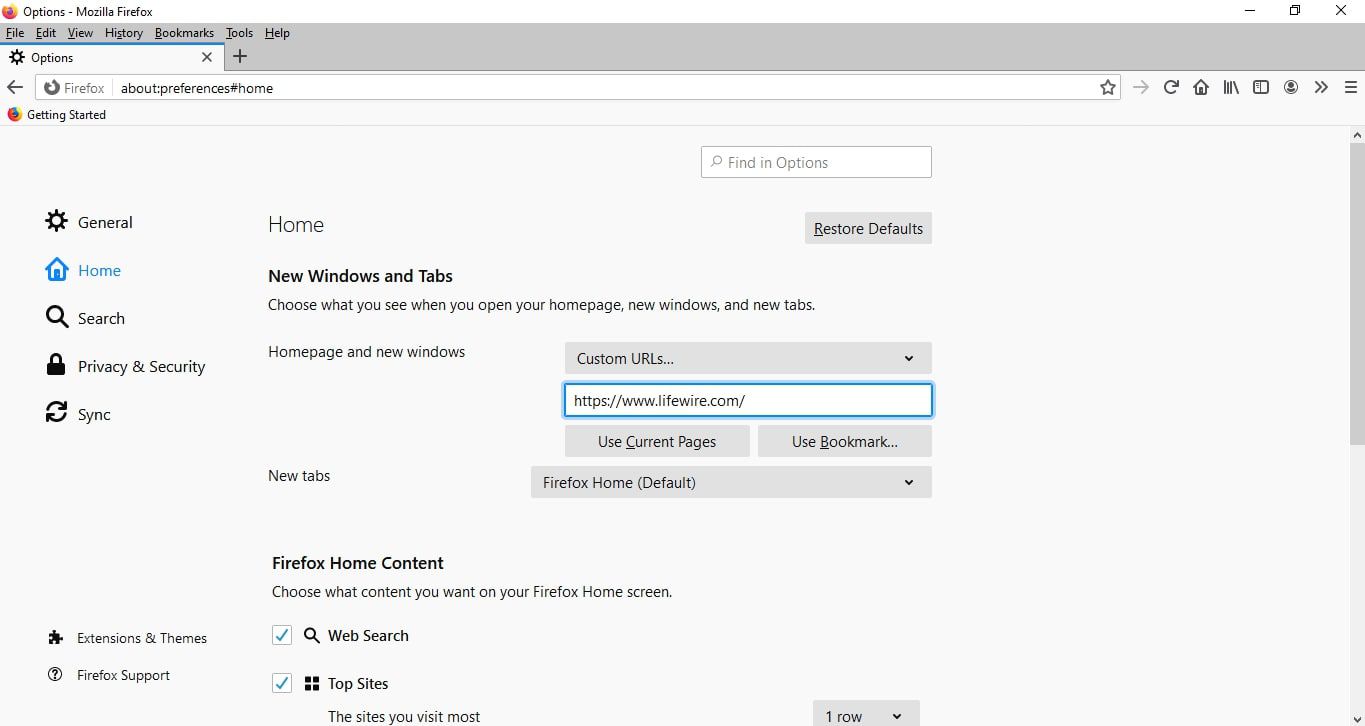
Jak nastavit domovskou stránku prohlížeče Opera
Opera vám při každém spuštění aplikace nabízí možnost zobrazit její rozhraní Speed Dial nebo stránku podle vašeho výběru.
-
Vybrat Ó v levém horním rohu prohlížeče a poté vyberte Nastavení z rozevírací nabídky. K nastavení Opery se můžete dostat také pomocí klávesové zkratky Alt+P.
-
Přejděte do levého podokna a vyberte Základní.
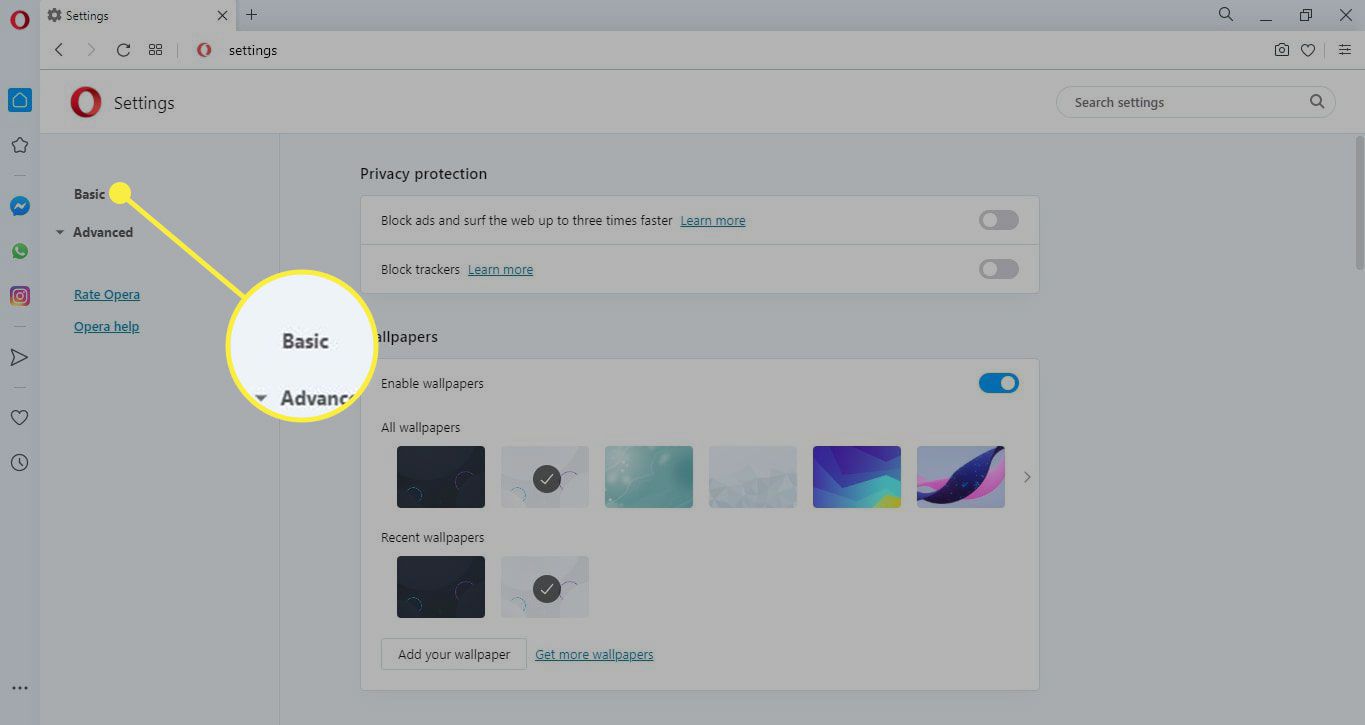
-
Přejděte dolů na ikonu Na začátku sekci a vyberte Otevřete konkrétní stránku nebo sadu stránek.
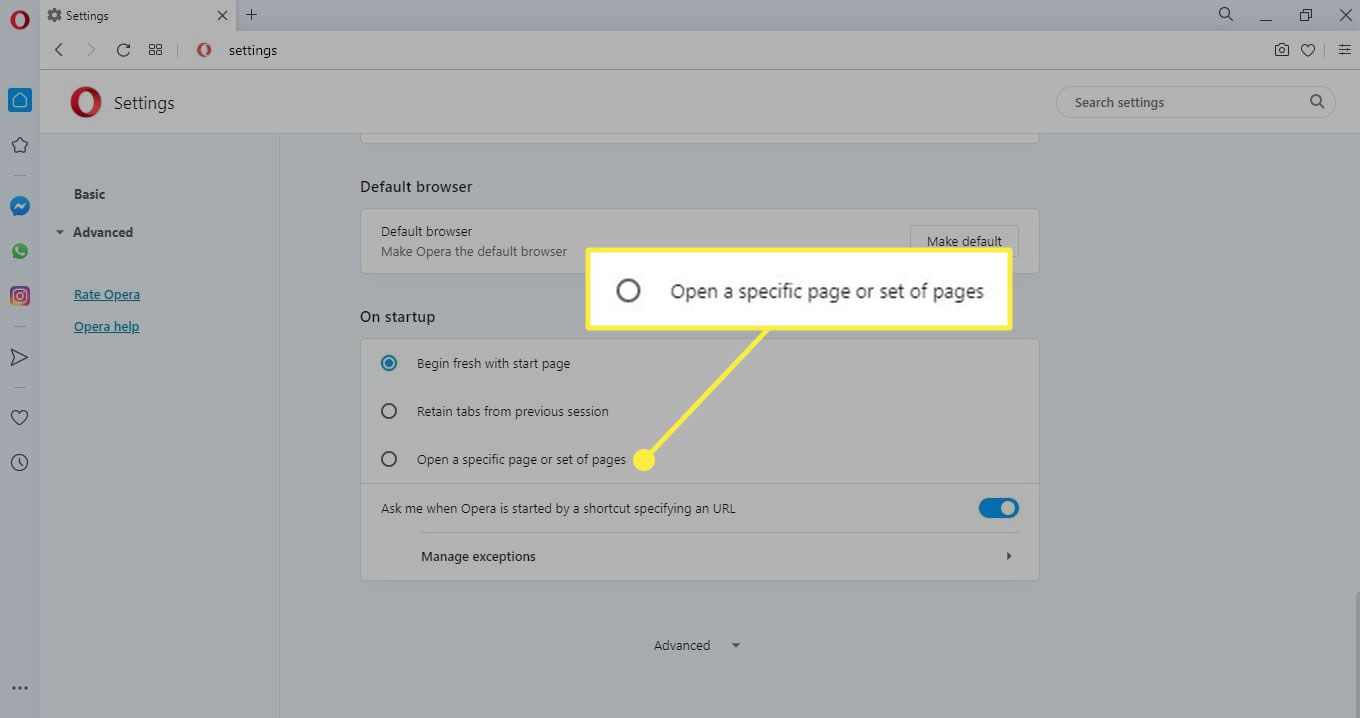
-
Vybrat Přidejte novou stránku.
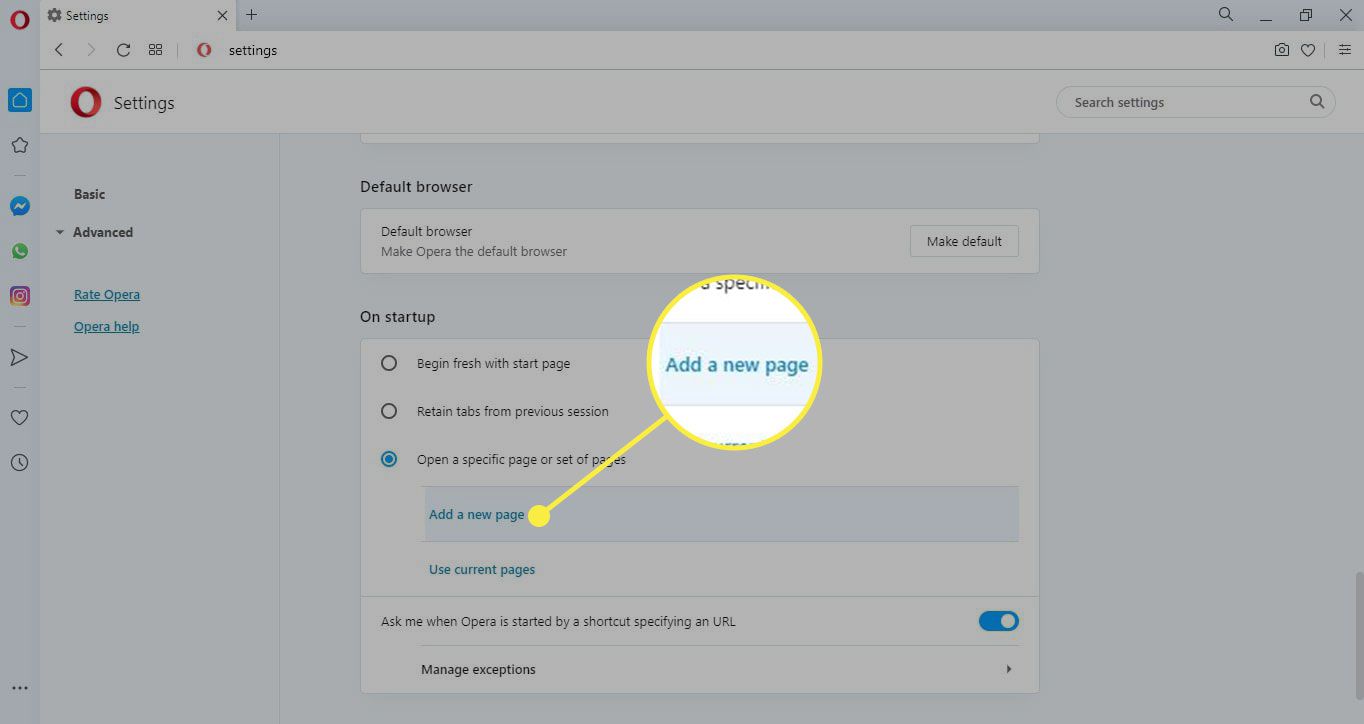
-
Zadejte požadovanou adresu URL a poté vyberte Přidat.